고정 헤더 영역
상세 컨텐츠
본문

[3D 모형] 또는 [스케치] 탭 - [2D 스케치 시작] 패널 - [2D 스케치 시작] 도구를 선택한다.

작업평면을 선택할 수 있는 화면이 나온다. 정면도(XY Plan)를 선택한다.

[스케치] 탭에서 [작성] 패널 - [선] - [선] 도구를 선택한다.

상기화면과 같이 수직/수평으로 직선들을 그려준다.

[스케치] 탭에서 [구속조건] 패널 - [치수] 도구를 선택한다.

상기화면과 같이 각 부분에 치수를 기입하여 정확한 값이 입력됨과 동시에 완전구속상태로 변경해 준다.

[3D 모형] 탭 - [작성] 패널 - [회전] 도구를 선택한다.


[회전] 대화상자가 나타나면 '프로파일'에서 도형의 면을 선택한다. '축'을 클릭하여 '중심선'을 클릭한다. 회전 형태가 나타나면 [확인] 단추를 클릭한다.

화면뷰를 도형의 반대편으로 전환시켜 준다.

도형의 반대면을 클릭한다. 도구모음 중에서 [스케치 작성]을 선택한다.

[스케치] 탭 - [작성] 패널 - [점] 도구를 선택한다.

상기화면과 같이 원의 면 상부에서 임의의 점에 점을 찍어준다.

[스케치] 탭에서 [구속조건] 패널 - [치수] 도구를 선택한다.

원점을 기준으로 가로/세로 치수를 입력하여 정확한 거리값을 입력함과 동시에 완전구속상태로 변경시켜준다.

[3D 모형] 탭 - [수정] 패널 - [구멍] 도구를 선택한다.

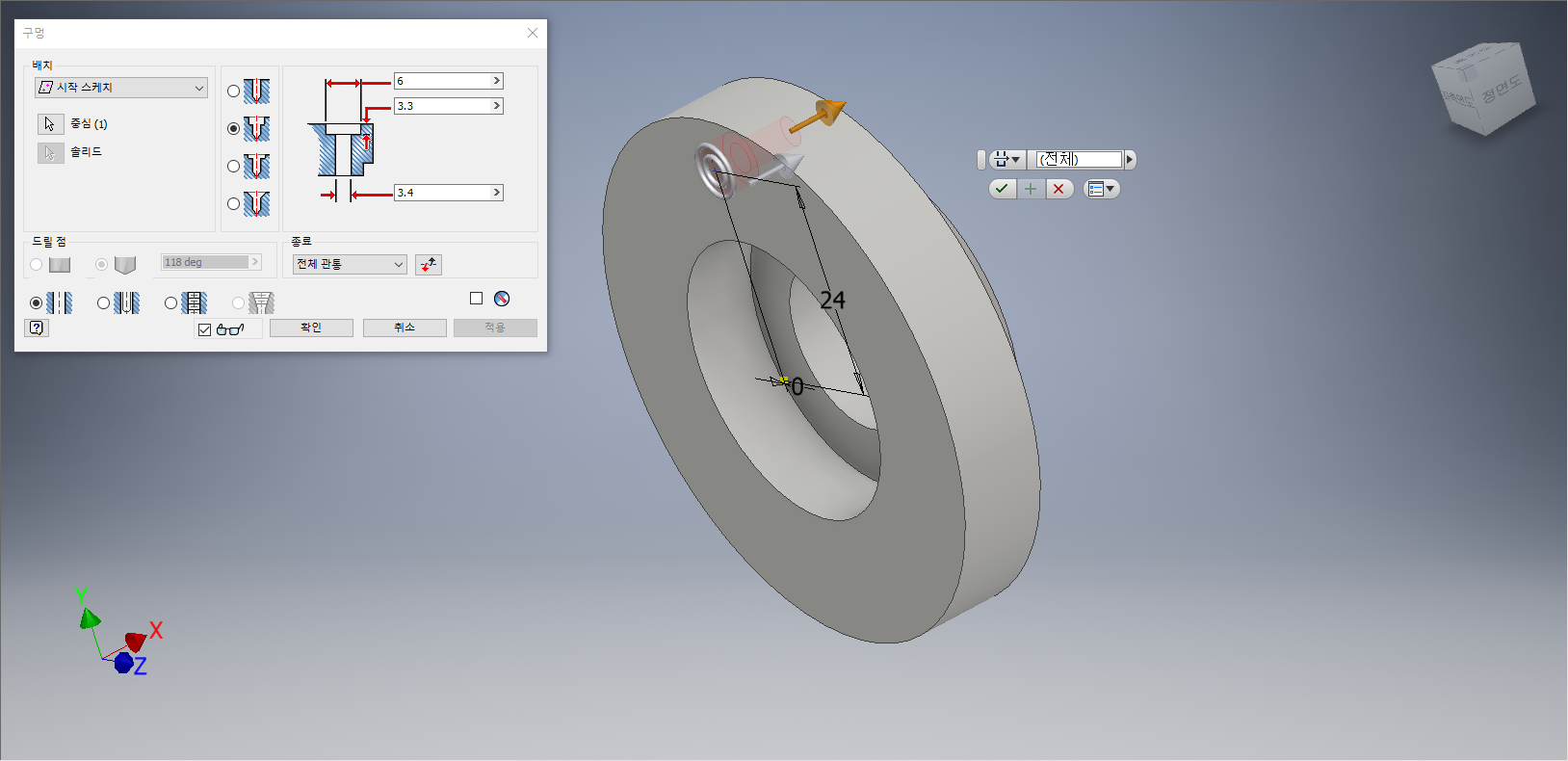
[구멍] 대화옵션이 나타나면, '배치 : 시작 스케치', '카운터 보어'선택, '카운터 보어 머리 지름 : 6mm', '카운터 보어 머리 깊이 : 3.3mm', '드릴 직경 : 3.4mm'를 지정하고 '종료 : 전체 관통'을 선택한다. 구멍형상이 나타나면 [확인] 단추를 클릭한다.

[3D 모형] 탭 - [패턴] 패널 - [원형] 도구를 선택한다.


[원형 패턴] 대화상자가 나타나면, 피처를 클릭하여 구멍을 선택한다. 축을 앞의 원을 선택하고 배치를 3개로 지정한다. 작업화면상에 원형 패턴이 나타나면 [확인] 단추를 클릭한다.

[3D 모형] 탭 - [수정] 패널 - [모따기] 도구를 선택한다.


[모따기] 대화상자가 나타나면, 거리값을 0.7mm로 지정하고 원통의 안쪽 모서리를 지정한다. 모따기 형태가 나타나면 [확인] 단추를 클릭한다.

[3D 모형] 탭 - [수정] 패널 - [모깎기] 도구를 선택한다.


[모깎기] 대화상자가 나타나면, 반지름값을 2mm로 지정하고 바깥쪽 모서리를 지정한다. 모깎기 형태가 나타나면 [확인] 단추를 클릭한다.

모델링의 전체적인 이미지를 확인하고, 베어링 커버로 저장한다.
'IT정보 > 인벤터(Inventor) 따라하기' 카테고리의 다른 글
| 오토데스크(Autodesk) 인벤터(Inventor) 따라하기 - 27. 쉘 (3) | 2022.03.13 |
|---|---|
| 오토데스크(Autodesk) 인벤터(Inventor) 따라하기 - 26. 로프트 (3) | 2022.03.12 |
| 오토데스크(Autodesk) 인벤터(Inventor) 따라하기 - 24. 대칭 (7) | 2022.03.10 |
| 오토데스크(Autodesk) 인벤터(Inventor) 따라하기 - 23. 회전 (4) | 2022.03.09 |
| 오토데스크(Autodesk) 인벤터(Inventor) 따라하기 - 22. 구멍 (3) | 2022.03.08 |





댓글 영역